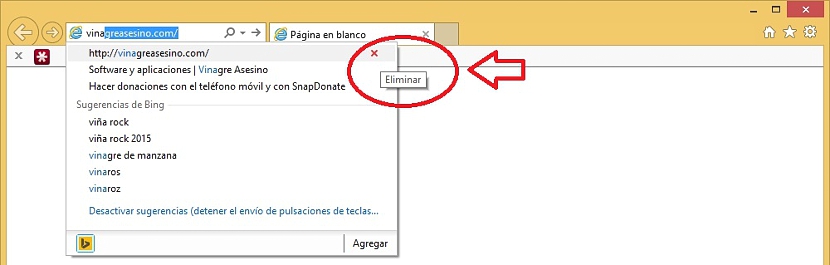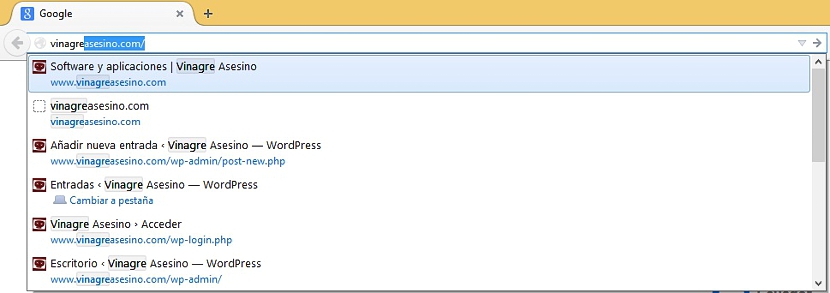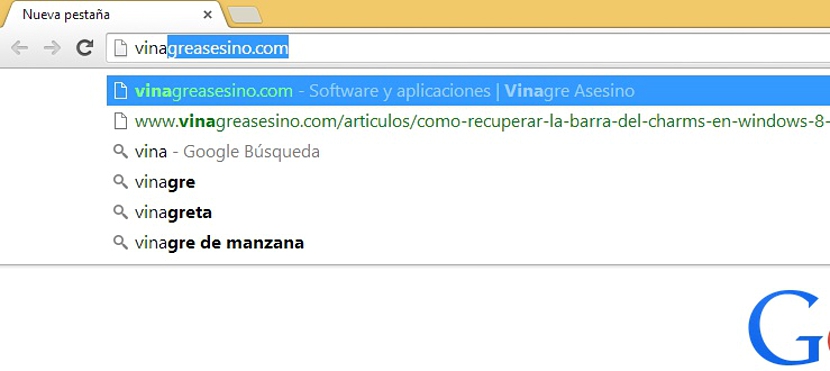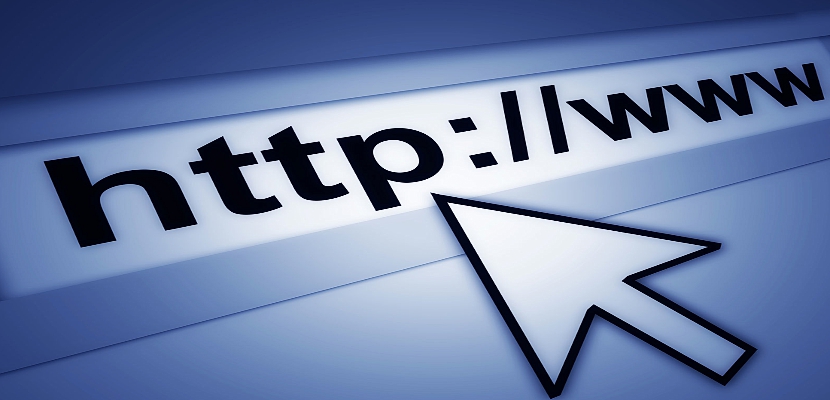
जर आम्ही त्या लोकांपैकी एक आहोत जे दररोज भिन्न वेबपृष्ठे ब्राउझ करतात, तर कदाचित त्यापैकी काही आम्हाला आढळले असतील इतरांच्या दृष्टीने अप्रिय आणि अयोग्य सामग्री. आम्ही चुकून एखाद्या वेबपृष्ठावर पोहोचलो आहोत जे आम्हाला ब्राउझिंग इतिहासामध्ये नोंदवायचे नाही, तर त्या डोमेनचा पत्ता हटविण्यासाठी आम्ही लहान आणि सोप्या युक्त्या अवलंबू शकू.
कारण सध्या बरेच वापरकर्ते यापैकी कोणताही वापरु शकले आहेत या क्षणी सर्वात महत्वाचे मानले जाणारे चार ब्राउझरया लेखामध्ये आम्ही अशा कोणत्याही युक्तीचा उल्लेख करू जे त्यापैकी कोणत्याही ब्राउझरमधील विशिष्ट डोमेनची URL काढून टाकण्यास मदत करेल, तृतीय-पक्षाच्या काही प्रकारच्या साधनांचा वापर टाळण्याचा प्रयत्न करेल.
ऑपेरामधील सर्व इतिहासामधून URL काढत आहे
ओपेरा ब्राउझर सध्या मोठ्या संख्येने अनुयायी मिळवत असल्याने, आपण याक्षणी वापरत असलेले हे असू शकते आणि म्हणूनच, आम्ही सुरुवातीपासूनच अंमलात आणण्याची सूचना केलेली युक्ती वापरण्याची आपल्याला आवश्यकता आहे. शक्तीचे स्वरूप विशिष्ट डोमेनशी संबंधित url काढा हे करणे हे अगदी सोपे आहे परंतु तरीही या सर्व इतिहासामध्ये या डोमेनची नावे ठेवण्याची आमची इच्छा नाही किंवा त्या डोमेनचे नाव आम्हाला माहित असणे किंवा लक्षात ठेवणे आवश्यक आहे.
- आमचा ओपेरा ब्राउझर उघडा.
- URL च्या जागेमध्ये आम्हाला हटवायचे असलेले डोमेनचे नाव लिहा.
- एकदा आढळल्यास, आपण डोमेन नावावर पोहोचत नाही तोपर्यंत कीबोर्डवरील एरो की (वर आणि खाली) वापरून त्यावर जा.
- आता कीबोर्ड शॉर्टकट वापरा शिफ्ट + डेल
ऑपेरा ब्राउझरमध्ये या चरणांचे कार्य करून, डोमेन नाव सर्व ब्राउझिंग इतिहासामधून पूर्णपणे काढून टाकले जाईल.
इंटरनेट एक्सप्लोररमधील एक डोमेन यूआरएल हटविण्यासाठी युक्ती
मायक्रोसॉफ्ट ब्राउझरमध्येही आपल्यासारखीच परिस्थिती उद्भवली असेल, तर आपण आणखी एक छोटीशी युक्ती अवलंबली पाहिजे जी उपरोक्त पद्धतीपेक्षा भिन्न आहे आणि जी फक्त पुढील चरणांवरच विचार करते:
- इंटरनेट एक्सप्लोरर ब्राउझरवर उघडा.
- URL च्या जागेवर डोमेन नाव लिहा जे आम्ही यापुढे नोंदणी करू इच्छित नाही.
- डोमेन नावावर माउस पॉईंटर हलवा.
- «वर क्लिक कराx»ते आम्हाला हटवू इच्छित असलेल्या डोमेन नावाच्या बाजूला दर्शविले जाईल.
एकदा आपण या सोप्या चरणानंतर, डोमेन नाव पूर्णपणे काढून टाकले जाईल. दुर्दैवाने, ही पद्धत डोमेनशी संबंधित केवळ एक वेब पृष्ठ हटवू शकते, ज्या बाबतीत आपण वापरण्याचा प्रयत्न केला पाहिजे आयई हिस्ट्री व्ह्यू जेणेकरून प्रक्रिया पूर्णपणे समाप्त होईल.
फायरफॉक्समधील इतिहासामधून URL हटवा
येथे एखाद्याने कल्पना करण्यापेक्षा ही प्रक्रिया सोपी आहे कारण आपल्याला फक्त आपला फायरफॉक्स ब्राउझर उघडण्याची आणि प्रारंभ करण्याची आवश्यकता आहे आम्हाला यापुढे नको असलेले डोमेनचे नाव लिहा येथे; एकदा आम्हाला ते सापडल्यानंतर आम्हाला फक्त दिल्ली की दाबावी लागेल.
आम्ही हे लक्षात घेतल्यास की आम्ही सुचविलेल्या पद्धतीसह काढलेले डोमेन नाव ब्राउझिंगच्या इतिहासामध्ये दिसते, तर कदाचित आपण ते फायरफॉक्सच्या गोपनीयता पर्यायांमधून काढून टाकले पाहिजे.
Google Chrome मधील सर्व इतिहासामधून URL कशी काढायची
गूगल क्रोमसाठी आम्हाला ओपेरामध्ये आम्ही प्रस्तावित केलेल्या पद्धतीप्रमाणेच एक समान प्रक्रिया लागू करावी लागेल, म्हणजे आपण केवळ इंटरनेट ब्राउझर उघडावा आणि नंतर ज्या डोमेनची URL आम्ही होऊ इच्छित नाही त्याचे नाव शोधण्यासाठी स्वत: ला समर्पित केले पाहिजे इतिहासात नोंदणीकृत
जेव्हा आपण भेटू आम्ही "Shift + Del" कीबोर्ड शॉर्टकट वापरू. जेणेकरून URL पूर्णपणे काढून टाकली जाईल. मागील प्रकरणात (फायरफॉक्समध्ये), हे डोमेन नाव Google Chrome च्या इतिहासात नोंदले जाऊ शकते, म्हणूनच तेथे सर्व URL मध्ये, शोधण्यासाठी आपल्याला कीबोर्ड शॉर्टकट "CTRL + H" सह शोधावे लागेल. आम्ही ज्या डोमेनला दूर करण्याचा प्रयत्न करीत आहोत त्या त्या डोमेनशी संबंधित आहेत. येथे फक्त डेल की दाबण्यासाठी दर्शविलेले परिणाम निवडावे लागतील